Androidでは、音量調整の際にスマホ端末側面の音量調節ボタンで調整する方が多く見られます。しかし、音量調節ボタンでは細かい音量調整はできません。
再生するコンテンツによっては、音が聴きにくくなったり、逆に大きな音が発生するトラブルが発生する可能性があります。
なので、スマホ端末側面の音量調整ボタン以外で使える、Androidの音量調整方法は理解しておくとよいでしょう。
本記事では、Androidの音量を調整する方法や、音量調整に便利なアプリ、注意点などについて解説します。
本記事を読むことでAndroidスマホをグッと使いこなせるようになるので、ぜひ参考にしてください。
目次
Part1.Androidの音量調整・消音にする方法
まずは、Androidの音量を調整する方法について解説します。基本的な使い方からアプリを使った方法まで解説するので、参考にしてください。
Androidの音量を調整する方法は、以下の3つです。
- スマホ端末側面の音量調節ボタンを使う
- Androidの設定で音量を調整する
- アプリを使う
端末によって操作方法は異なりますが、どの端末でも上記のやり方で音量調整は可能です。それぞれ順番に解説します。
1.1スマホ端末側面の音量調節ボタンを使う
Androidで最も簡単に音量を調整する方法は、先述した端末側面にある「音量調節ボタン」を使用することです。
音量の細かい設定には不向きですが、着信などで大きな音が急に発生した際に、便利な機能です。
1.2Androidの設定で音量を調整する
Androidは、iPhoneと違い細かい音量調整が可能です。
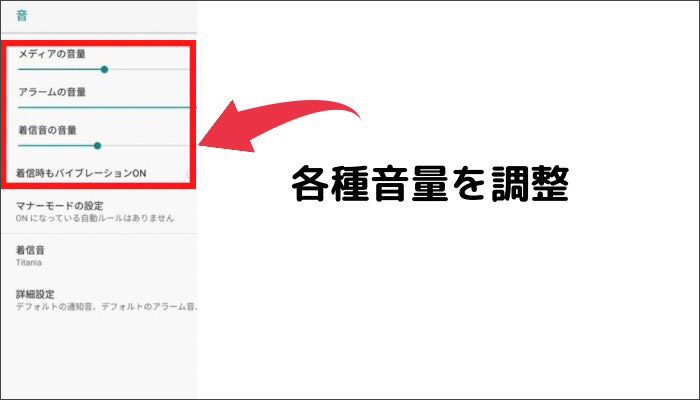
- Androidの設定画面を開く
- 「音」を選択する
- 各種音量設定を行う
「アラームの音量は大きくしたいけど、着信や通知音は小さくしたい」などの設定がAndroidでは可能です。
あなたの生活にあった音量調整をして、使いやすいAndroidスマホに設定しましょう。
1.3クイック設定パネルで音量を調整する
Androidのクイック設定パネルでは、音量調整や消音を簡単に行えます。
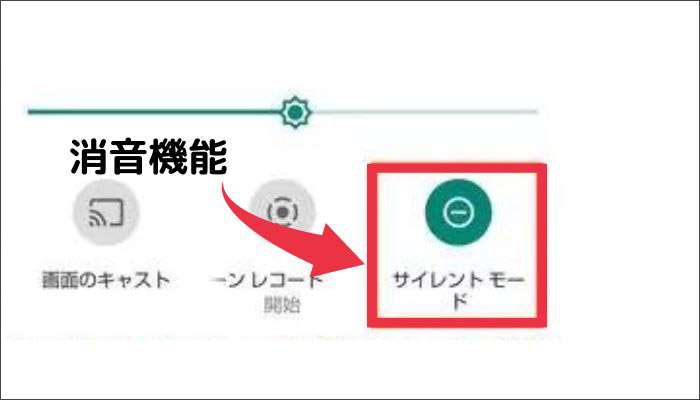
クイック設定パネルは、Androidスマホ端末によって使い方が異なります。しかし、表示形式が違うだけのケースが多いので、操作方法は難しくありません。
「サイレントモード」を設定すると消音になるので、静かな環境で音を出せない場合は、サイレントモードを活用してください。
1.4アプリを使う
Androidでは、外部アプリを使っての音量調整が可能です。アプリによって機能は異なりますが、スマホ端末よりも細かい音量調整が可能です。
また、ウィジェット画面に音量調整画面表示できるので、画面で音量調整をしたい方は、アプリでの音量調整を推奨します。
Part2.Androidの音量調整に無料アプリ5選
ここでは、Androidスマホの音量調整に便利なアプリを紹介します。それぞれの特徴を解説するので、参考にしてください。
2.1ボリュームブースター

ボリュームブースターは、スマホ画面のウィジェットに音量調整画面を表示できるアプリです
無料で使用できるうえ、デザイン性に優れていることが、「Slider Widget 音量」の特徴といえます。おしゃれな音量調整アプリを使いたい方は、ボリュームブースターがおすすめです。
関連記事:Windows 用のボリュームブースター(音量調整ツール)10選>>
2.2ボリュームコントロール

ボリュームコントロールは、Androidの細かい音量調整を手軽にできるアプリです。
マナーモードへの切り替えも行えるので、効率的に音量調整をしたい方は、ボリュームコントロールを使用するとよいでしょう。
2.3Volum Styles
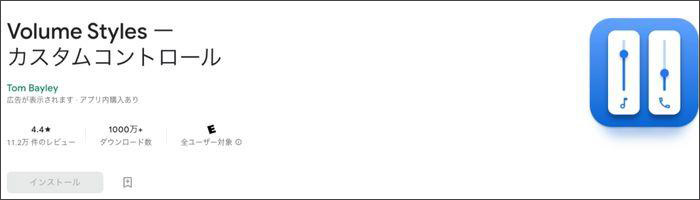
Volum Stylesは、細かい音調調整に特化したアプリです。さまざまなアプリの通知音量を設定できるので、Androidスマホを細かくカスタマイズしたい方に最適なアプリといえます。
すべての音量を調整したい方は、Volum Stylesを活用するとよいでしょう。
2.4音量調整 in ステータスバー
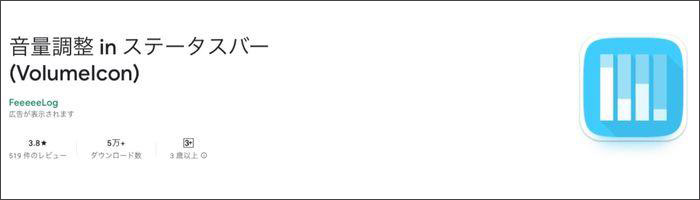
「音量調整 in ステータスバー」では、直感的な音量調整が可能です。すべてスライドバーで表示されているので、視覚的に音量調整ができます。
スマホ操作が苦手な方には、「音量調整 in ステータスバー」を推奨します。
2.5着信通知の音量個別設定
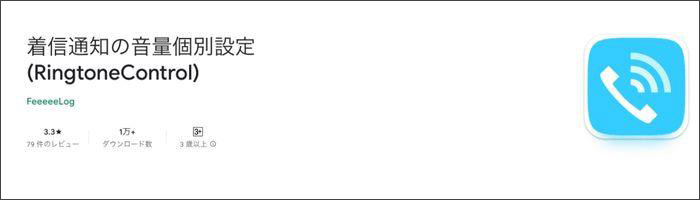
着信通知の音量個別設定は、着信音と通知音の音量を設定できるアプリです。
メールやLINE、着信の音量を分けて調整したい方には、着信通知の音量個別設定をおすすめします。
Part3.Androidで音量調整する際の注意点
ここまでは、Androidスマホで音量を調整する方法を中心に解説しました。しかし、音量調整には注意点が存在します。思わぬトラブルが発生しないよう、理解しておきましょう。
Androidで音量調整をする際の注意点は、以下のとおりです。
- アプリによってはうまく機能しない
- コンテンツを受信する側の音量は調整できない
それぞれ順番に解説します。
3.1アプリによってはうまく機能しない
音量調整ができないスマホアプリは多く見られます。また、怪しいアプリを使った結果、Androidスマホの調子が悪くなった事例も少なくありません。
アプリで音量調整をする際は、レビューを確認して安全性を確かめてから導入してください。
3.2コンテンツを受信する側の音量は調整できない
Androidで設定できるのは、スマホの音量調整だけです。そのたま、動画や音声データの音量を調整して他人への共有はできません。
音量の大きいコンテンツを誰かに送る際は、音が大きい旨を伝えてから、動画や音声を共有するとよいでしょう。
また、動画や音声のボリュームを調整する際は、動画編集ソフトで音量調整をしてから、コンテンツを共有するとよいでしょう
Part4.Androidに適切な音量の動画・音声を作成するならFilmora

友人や会社の上司に動画や音声を送る際に「音量が気になる...」と感じる方は多いでしょう。そのような場合は、Wondershare Filmoraで編集してから、動画や音声の共有を推奨します。
Filmoraとは、世界的クリエイティブ企業「Wondershare」が開発した動画編集ソフトであり、直感的に操作できることが魅力です。
専門知識や難しいスキルは必要ないので、動画編集に慣れていない方でも簡単に使いこなせるでしょう。
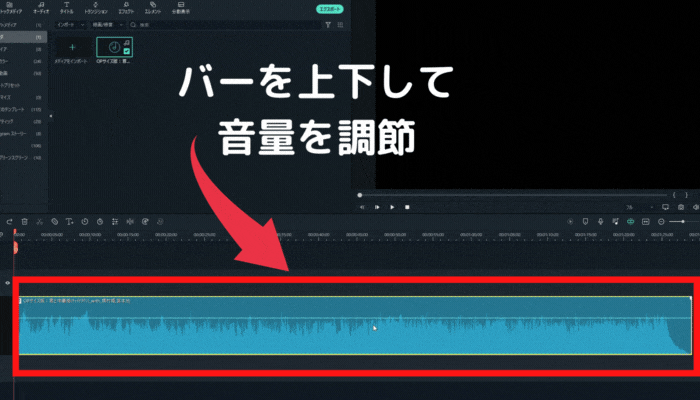
音量バーを上下に動かすだけで、動画や音声の音量を簡単に調整できます。
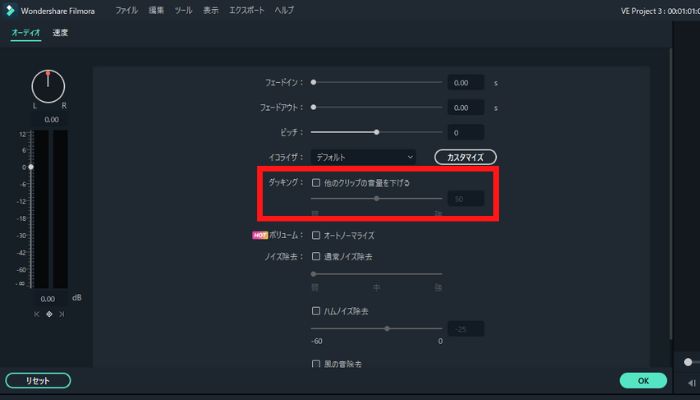
Filmoraのオーディオタック機能を活用すれば、細かい音量調整が可能です。複数の音量を調整できるので、大きな音がいきなり鳴らない設定にする、などの調整もできます。
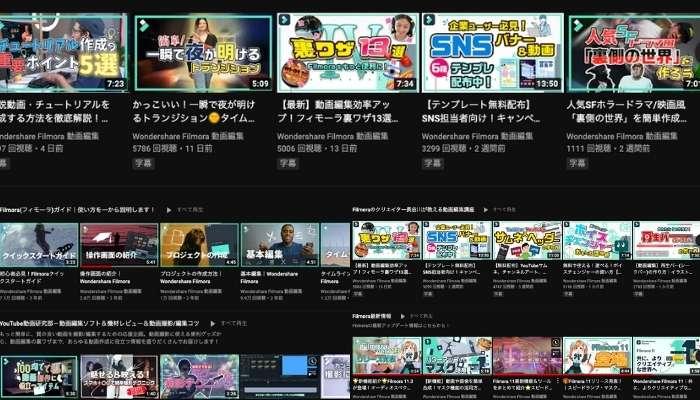
Wondershare社が運営するYouTubeチャンネルでは、Filmoraの基本的な使い方から応用テクニックまで、すべて無料で公開しています。
そのため、動画編集のスキルを、スキマ時間を活用して習得することも可能です。
すべての機能を簡単に使えるにもかかわらず、短時間でプロ級の動画を作成できるので、Filmoraを使って素晴らしいコンテンツを作成してください。
Part5.Filmoraの優れた機能を紹介!
ここでは、Filmoraのすぐれた機能を紹介します。すべて簡単に使用できる機能なので、ぜひ活用してください。
自動字幕起こし
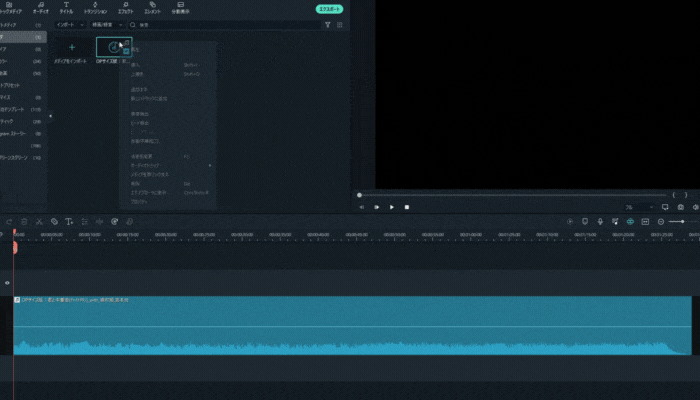
Filmoraでは、動画内の音声や、収録した音声データをワンクリックで文字起こしできます。会議やミーティングで録音した内容をテキストにできるので、ビジネスパーソンにとっても大活躍する機能です。
また、YouTubeに動画を投稿している方なら、フルテロップを作りたい方も多いでしょう。Filmoraの自動字幕お越しは音声認識の質も高いので、ほぼ自動で字幕を完成させることが可能です。
音声を文字起こしする必要のある方は、ぜひ活用してください。
音声抽出
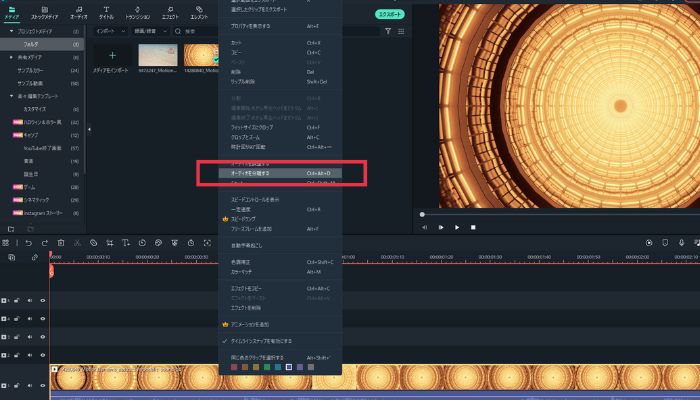
音声抽出とは、動画から音声だけを抽出して、MP3などの音楽ファイルとして保存できる機能のことです。会議やミーティングの音声を抽出すれば、スキマ時間に内容を確認できます。
また、動画の音声を細かく編集したい方にも、Filmoraの音声抽出はおすすめです。音声をよりクリアにしたい方は、動画の音声を抽出して、音声編集だけに特化したソフトを活用すれば、視聴者に高品質な音を提供できます。
近年の動画コンテンツは音声の質が重要なので、動画の質を上げたい方は、Filmoraの音声抽出を活用するとよいでしょう。
モーショントラッキング

モーショントラッキングは、テキストやオブジェクトを被写体に追従させる機能です。従来の動画編集ソフトでは、モーショントラッキングを行うには、むずかしい操作が必要です。
しかし、Filmoraであれば、読者を魅了させるモーショントラッキングを簡単に使用できます。
YouTubeやSNSで人気を集めやすい機能なので、発信活動をしている方には、Filmoraのモーショントラッキングをおすすめします。
まとめ:Androidスマホに最適な音量のコンテンツを作ろう
本記事では、Androidの音量を調整する方法や、音量調整に便利なアプリ、注意点などについて解説しました。
使用しているスマホ端末によって音量調整の方法は異なります。Androidには多種多様な機種が存在するので、どうしてもわからない方は、取扱説明書を参考にしてください。
また、アプリで音量調整をする際は、レビューを確認して、安全性を確かめてから使用するとよいでしょう。
なお、Androidスマホで動画や音声を共有するなら、Filmoraでの編集がおすすめです。細かい音量調整ができるうえ、高品質な動画を短時間で作成できます。
すべての機能は無料で体験できるので、日常の作業を効率化したい方は、Filmoraの素晴らしさを体験してください。






役に立ちましたか?コメントしましょう!